يقوم ويندوز 10 بتنزيل التحديثات وتثبيتها على جهازك بشكل تلقائي مما قد يسبب لك إزعاج إذا كنت في حاجة ماسة لاستخدام الجهاز لأن التحديث يتطلب بعض الوقت حتى ينتهي. طبعاً يمكنك إيقاف التحديثات على نظام Windows 10 بشكل مؤقت لمدة تصل إلى 35 يوماً. إليك كيفية القيام بذلك على جهازك الكمبيوتر.

كيفية إيقاف تحديثات ويندوز 10 لمدة تصل إلى 35 يوما
قم بفتح صفحة الإعدادات من خلال النقر على قائمة إبدأ ثم الضغط على رمز الترس. أو بدلا من ذلك يمكنك الدخول إلى الإعدادات من خلال اختصار لوحة المفاتيح Windows+i.
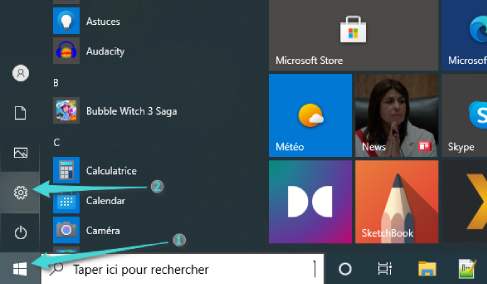
توجه إلى التحديث والآمان (Update & Security) ثم انقر على قسم Windows Update في القائمة الجانبية.
ضمن واجهة تحديث ويندوز، انقر على خيار إيقاف التحديثات لمدة 7 أيام (Pause updates for 7 days). لن يقوم ويندوز بتحديث النظام بشكل تلقائي لمدة 7 أيام.
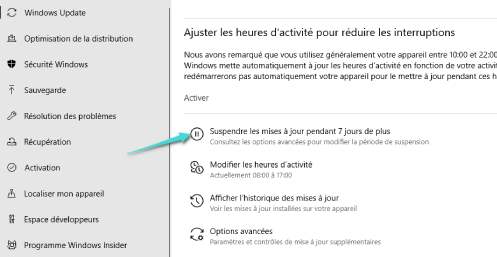
يمكنك النقر عدة مرات على خيار إيقاف التحديثات مؤقتًا لمدة 7 أيام (Pause updates for 7 days) من أجل إضافة المزيد من الوقت إلى فترة إيقاف التحديث، وذلك حتى تصل إلى 35 يوم كحد أقصى إذ يصبح الزر غير متاحاً للنقر.
ملاحظة : عند انتهاء فترة إيقاف التحديث، سيقوم ويندوز بتنزيل التحديثات وتثبيتها إذا أتيحت بشكل تلقائي قبل أن يتيح لك إيقاف التحديث مجدداً.
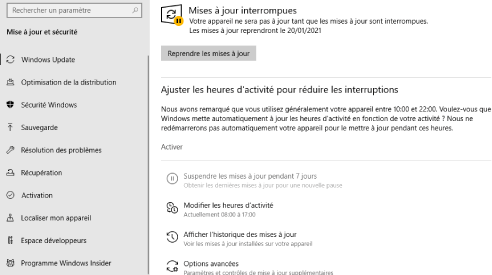
ذات صلة: كيفية إيقاف تحديثات نظام ويندوز 11
كيفية إيقاف تحديثات ويندوز حتى تاريخ محدد
يمكنك إيقاف تحديثات نظام ويندوز 10 في جهازك حتى تاريخ محدد، وذلك باتباع الخطوات التالية.
ضمن إعدادات Windows Update، انقر على خيارات متقدمة (Advanced options).
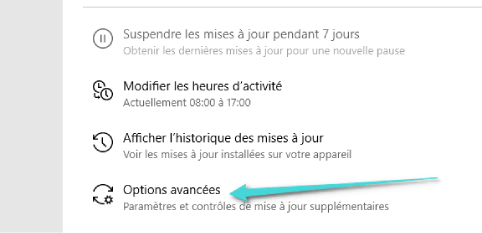
مرر للأسفل إلى قسم إيقاف التحديثات (Pause Updates)، ثم انقر على الخانة المنسدلة تحديد التاريخ (Select date)، ويمكن أن تجد فيها التاريخ محدد إذا قمت بالخطوات التي قمنا بشرحها مسبقاً.
انقر عليها ثم مرر للأسفل وحدد التاريخ الذي يصل إلى 35 يوماً.
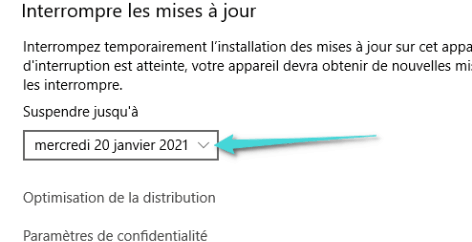
عندما تنتهي مدة الإيقاف تلك، سيقوم ويندوز بتنزيل التحديثات وتثبيتها تلقائياً قبل السماح لك بإيقافها مجدداً.
كيفية تجنب تحديثات ويندوز 10 الكبيرة
طبعاً التحديثات الكبيرة تأخذ منك الكثير من الوقت الذي قد يكون مهما لك وتحتاج إليه. أود أن أشير إلى أن الإصدارات الحديثة من نظام ويندوز 10 تتيح لك مزيداً من التحكم في التحديثات الكبيرة.
لن يقوم ويندوز 10 بعد الآن بتنزيل التحديثات الكبيرة وتثبيتها تلقائياً، بحيث يمكنك القيام بذلك بشكل يودي. عندما تتاح هذه التحديثات، سوف يظهر لك خياراً على إعدادات Windows Update، فقط لا تضغط على خيار تنزيل وتثبيت (Download and install) لكي لا يتم تثبيت الحديثات الكبيرة تلك.
ملاحظة : طبعاً قد يتم تنزيل وتثبيت التحديثات الكبيرة هذه في النهاية، وذلك عندما يقترب إصدارك نظامك الحالي من نهاية فترة دعمه، وبالتالي يحتاج إلى التحديث لمواصلة تلقي تحديثات الأمان.
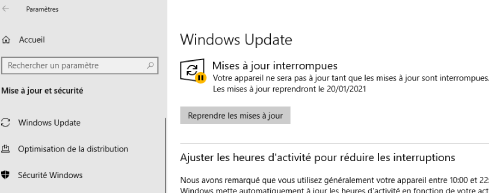
قد يهمك : أفضل 9 حلول لمشكلة عدم تحديث ويندوز 10
كيفية إيقاف تحديثات ويندوز 10 لمدة طويلة
يمكنك أيظاً الوصول الوصول إلى تحكم متقدم في التحديثات من خلال وضع علامة على أن اتصالات الإنترنت لديك محدودة. هذا الخيار مخصص للاتصالات التي لديك فيها سعة بيانات محدودة.
من أجل تمكين على أن اتصالاتك محدودة، توجه إلى الإعدادات>الشبكة والإنترنت (Settings > Network & Internet). ضمن القائمة الجانبية، انقر على الواي فاي للاتصال اللاسلكي أو Ethernet للاتصال السلكي وفق ما تستخدمه. بعد ذلك قم بتمكين خيار تعيين كاتصال محدود (Set as metered connection).
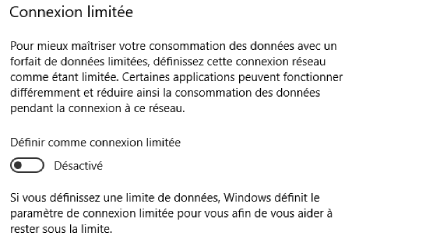
من أجل التأكد من أن الويندوز لن يقوم بتنزيل وتثبيت التحدثات على الاتصال المحدود، انتقل إلى الإعدادات> التحديث والأمان > تحديث Windows. انقر على خيارات متقدمة (Advanced options) ثم تأكد تعيين إيقاف (Off) على خيار تنزيل التحديثات عبر الاتصالات المحدودة (قد يتم تطبيق رسوم إضافية).
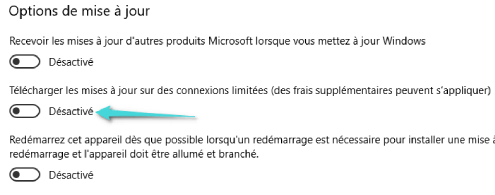
كان هذا دليل شامل حول إيقاف تحديثات ويندوز 10 التي تسبب إزعاج للعديد من مستخدمي هذا النظام الذي يعرض تحديثات مستمرة وبكثرة. لذلك وجب إيقاف هذه التحديثات بشكل مؤقت لمدة 35 ثم يتم إطلاق التحديث تلقائياً بعدها. علاوة على ذلك، إذا كان يظهر لك إشعار “Get Even More Out Of Windows” ويسبب لك الإزعاج، إليك كيفية تعطيله.



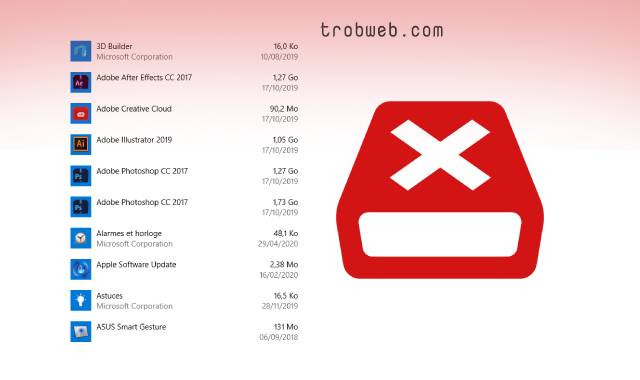

سلام عليكم
وعليكم السلام صديقي